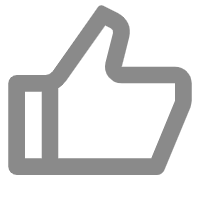
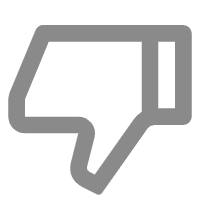
一、 功能介绍
填写模版V2是填写模版功能的高级版本,新增了数据填充方式、拆分方式、结果保存方式和插入编号等高级选项,且支持预览。
常见问题场景:
(一)将数据源按部门填写到模版中
功能界面:
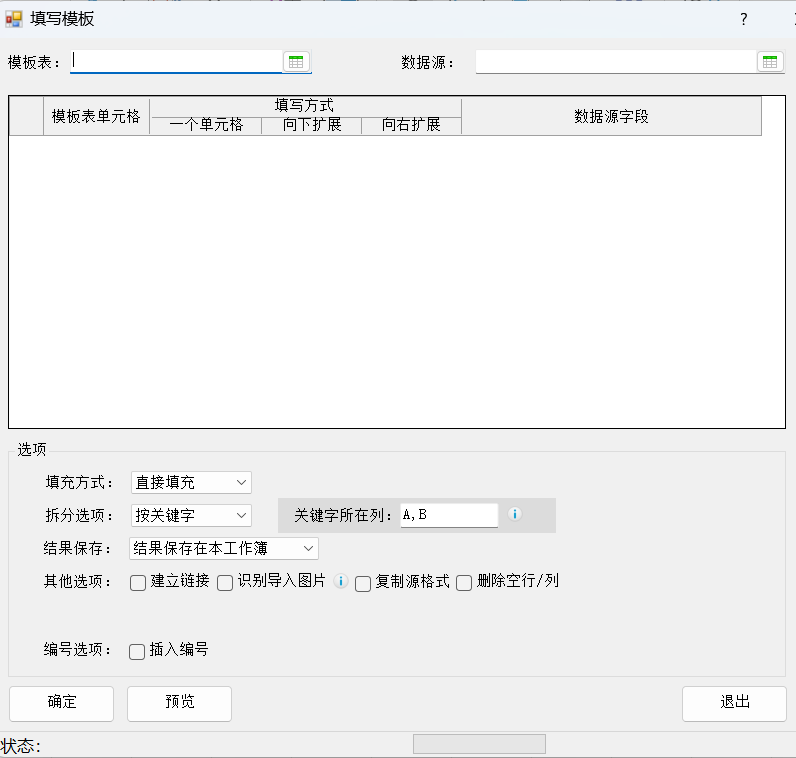
二、示例
(一)将数据源按部门填写到模版中
操作步骤:
1.首先需要准备好模版表和数据源
模版表:
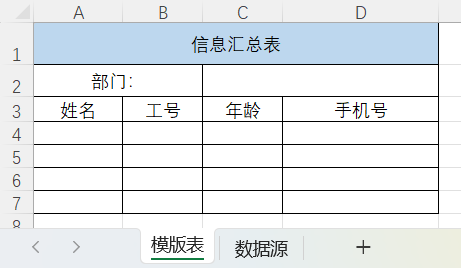
数据源:
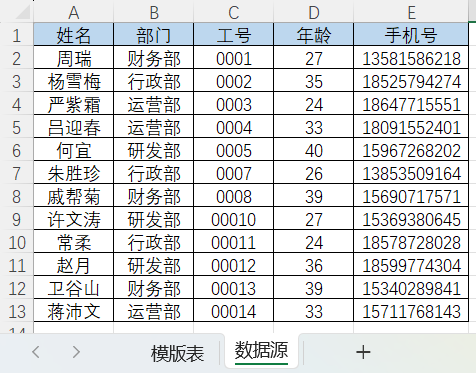
2.点击DIY工具箱>Excel模版>填写模版V2…
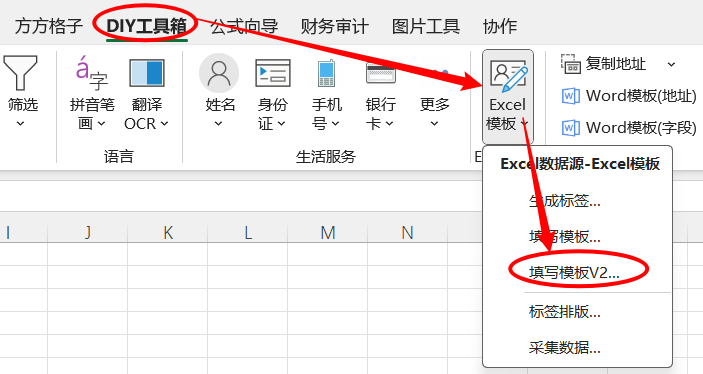
3.选择好模版表和数据源表,点击功能区右侧的添加按钮,从模版表中选取需要填写的单元格C2;D2,填写方式勾选一个单元格,对应数据源的部门,A4、B4、C4、D4,填写方式勾选向下扩展,分别对应数据源的姓名、工号、年龄、手机号。填充方式选择直接填充,拆分选项选择按关键词 部门 所在的B列拆分,结果保存选择保存在本工作簿,设置完成后点击 确定 按钮
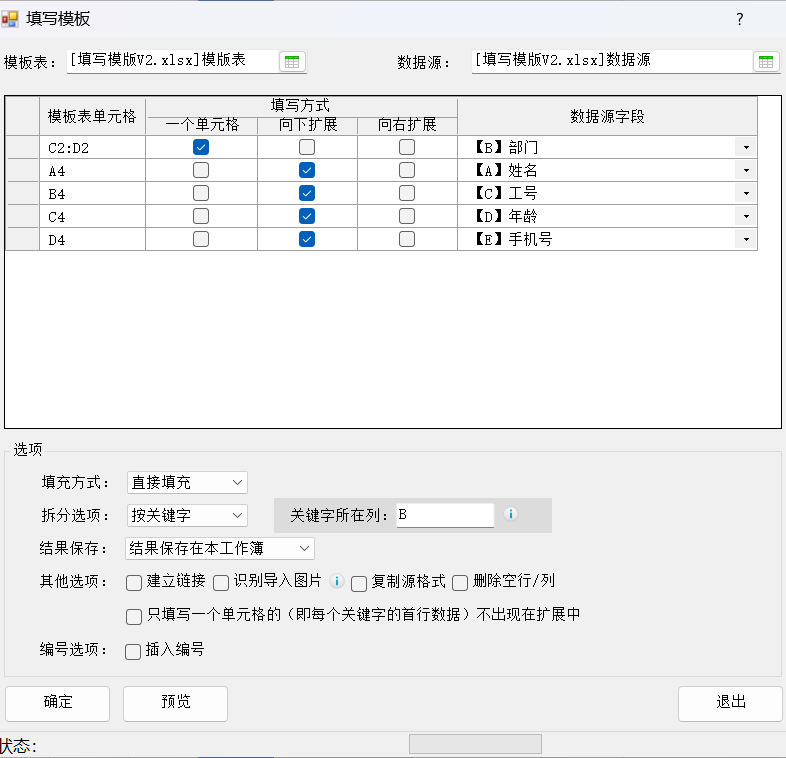
提示:在模版表中填写数据时,填写方式有3种。一个单元格表示仅填写一个单元格,向下、向右扩展用于多条数据填写一个模版时,如每个部门里存在多名员工,按部门填写数据时,员工信息的填写方式就需要选择拓展填写。
4.得到结果,每个部门的数据都填写生成一张表
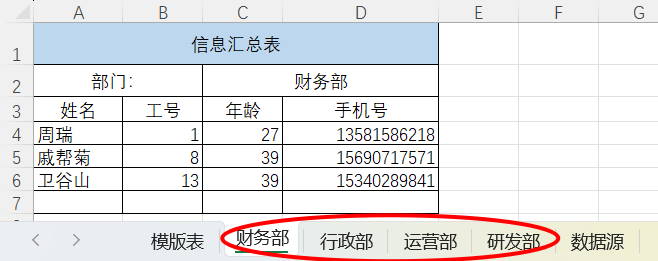
扩展1.
可以通过右键调用菜单保存配置、载入保存过的配置和管理配置等;
支持预览功能,点击左下角的预览按钮可进入预览页面
扩展2.
填充方式支持直接填充和插入填充,直接填充是在模版表里的空行内填写数据,插入填充多用于有表尾但模版表的空行不足的情况下,插入新的行来填写数据;
拆分选项支持按关键词和固定行数拆分;
结果保存支持在当前工作簿生成,也支持在新工作簿中生成;
插入编号支持在填写模版时给数据行数编号,选择一个起始单元格和填充方向即可给数据编号
拓展3.
建立链接:如果想要填写后的数据能与原表关联方便查找引用的数据,可勾选此选项
复制源格式:数据将按照数据源里的格式填写
自动识别导入图片:有图片时需勾选,图片和数据源表须在同一文件目录下,数据源中图片需命名为图片名+后缀,如:陈珊.jpg
保留空行/列:如果填写模版时出现空行、空列需要保留,可勾选此选项
只填写一个单元格的不出现在扩展中:当填写方式同时存在一个单元格和扩展有效,勾选后关键词的首行数据将不填写,从关键词第二次出现的数据开始填写
三、注意事项
(一)支持的场景
1.本功能支持撤销
(二)不支持的场景
1.本功能不支持对隐藏区域的处理,以及筛选状态下的处理;
(三)报告与进度
1.本功能运行完成后默认不提供完成报告,如果碰到有异常/错误,则提供报告;
2.当处理数据量较大时,会提供进度提示。
(四)其他
1.字段名一定要在数据表的第一行,否则不能识别
2.数据源不能有隐藏列或行
